在现代社会随着科技的不断发展,手机已经成为人们生活中不可或缺的一部分,而钉钉作为一款功能强大的手机应用软件,不仅提供了便捷的沟通工具,还为用户带来了更多的工作便利。其中手机钉钉会议作为钉钉的重要功能之一,能够让人们通过手机进行视频会议,实现远程办公的便利。而在手机钉钉会议中,如何共享PPT成为了许多用户关注的焦点。手机钉钉会议如何实现PPT的共享呢?本文将对此进行探讨。
手机钉钉视频会议怎样分享PPT
具体步骤:
1.打开钉钉群,点击界面右下角的“+”。
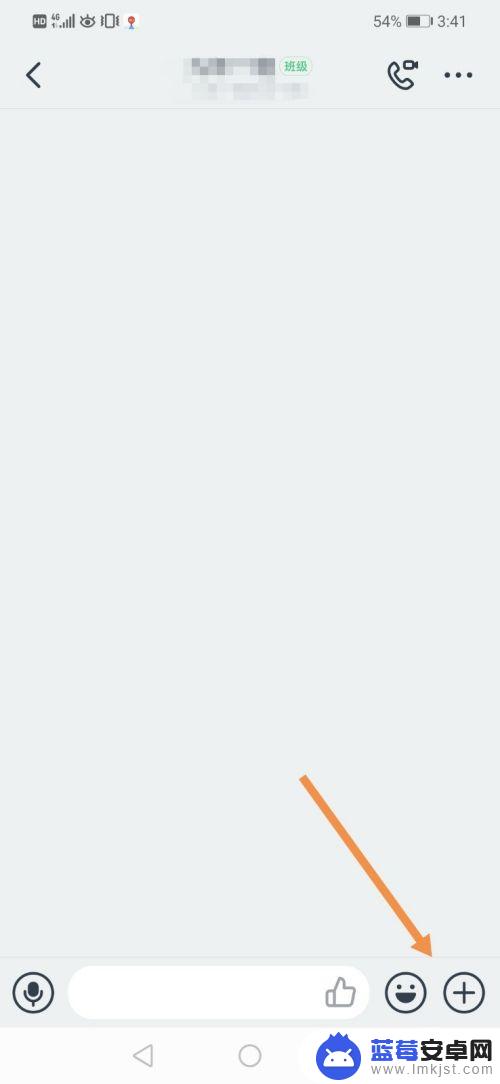
2.点击“视频会议”。
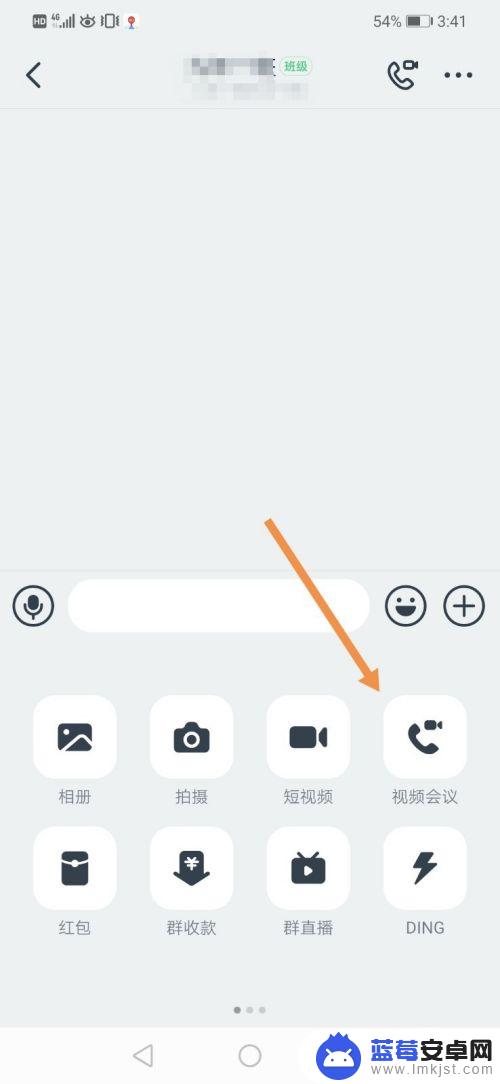
3.再次点击“视频会议”。
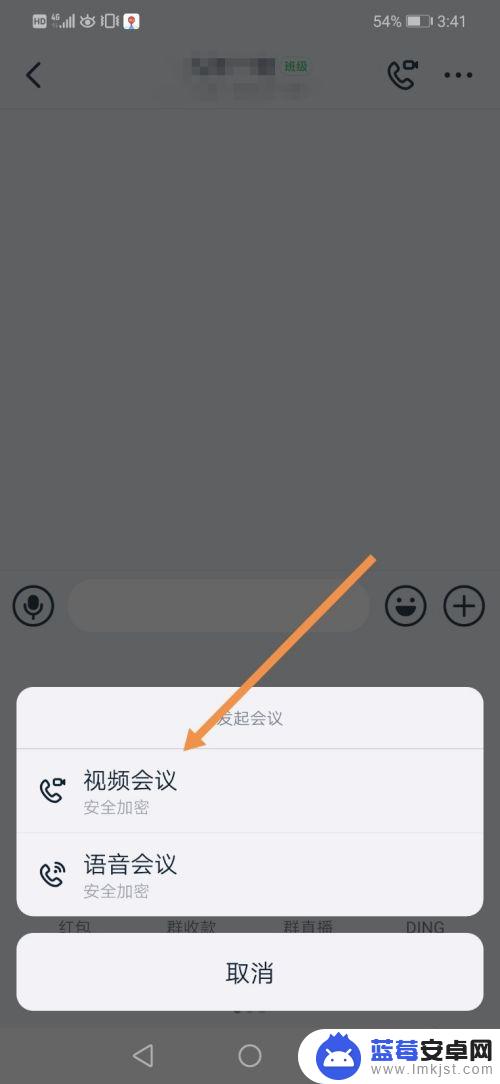
4.填写视频会议主题,点击“开始会议”。
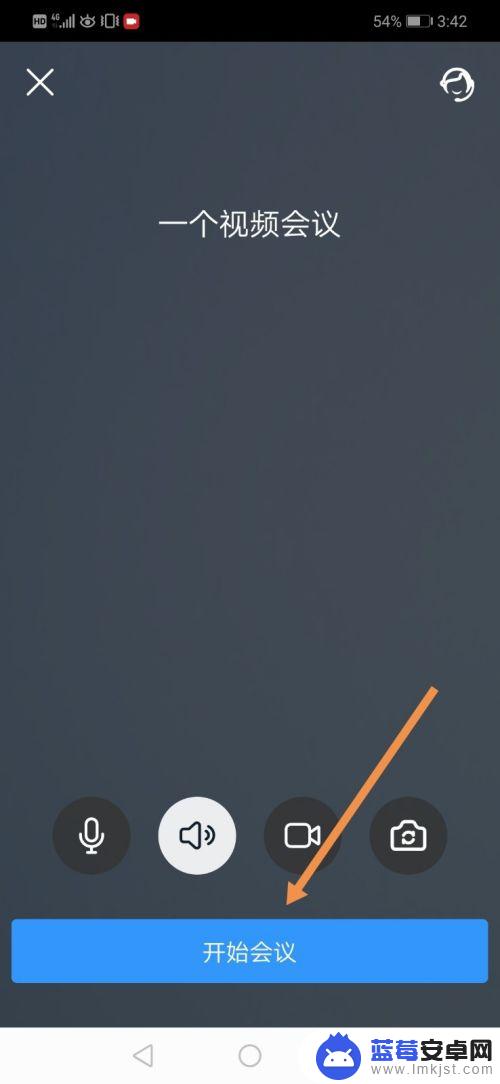
5.开启视频会议后,点击界面右下角的屏幕共享图标。
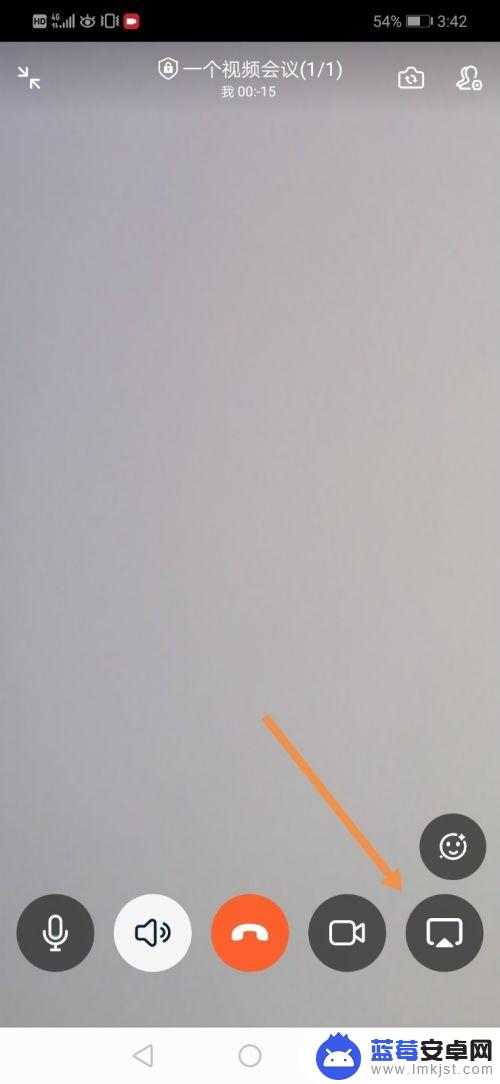
6.点击“立即开始”,这样我们就成功开启了屏幕共享模式。
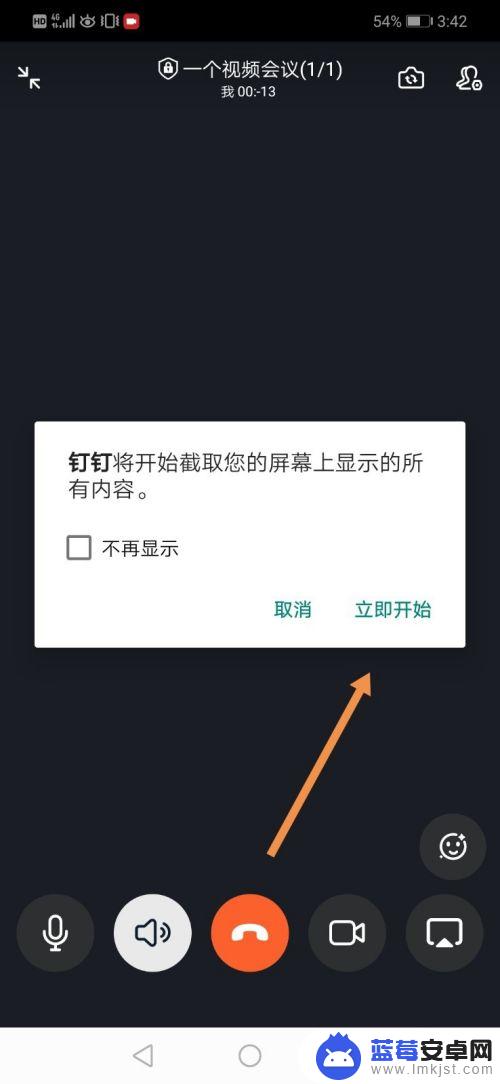
7.我们可以回到手机桌面(不要关闭钉钉),打开你的PPT。这样我们就可以放PPT了,界面右侧有一个(共享中)的标识。
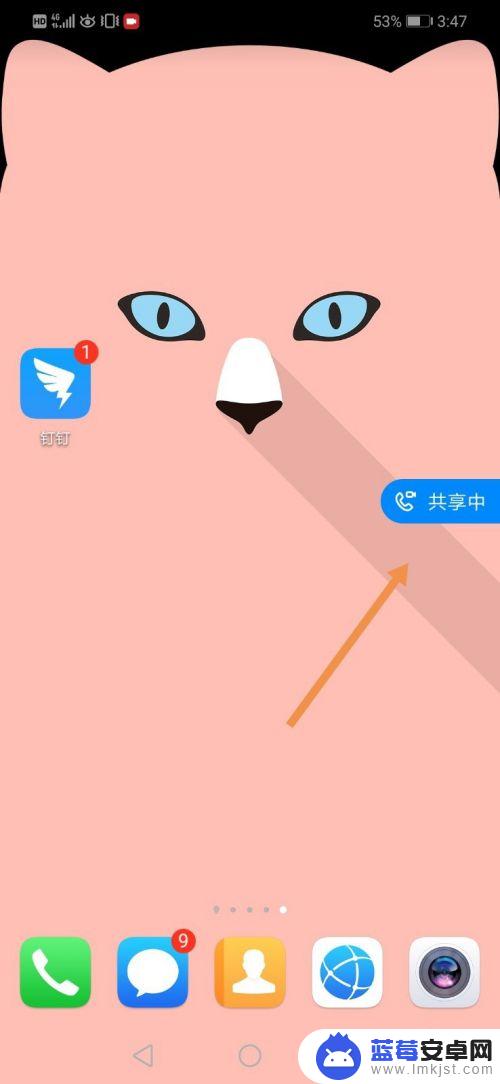
8.方法总结:
1、打开钉钉群,点击界面右下角的“+”。
2、点击“视频会议”,再次点击“视频会议”。
3、填写视频会议主题,点击“开始会议”。
4、开启视频会议后,点击界面右下角的屏幕共享图标。
5、点击“立即开始”,回到手机桌面(不要关闭钉钉),打开你的PPT即可播放PPT。
以上就是手机钉钉会议共享ppt的完整步骤,如果您也遇到了相同的问题,可以参考本文所述的步骤进行修复,希望本文对您有所帮助。












